MecKBoard
Utente Èlite
- Messaggi
- 4,408
- Reazioni
- 1,238
- Punteggio
- 75
lascia un bel mi piace :D:thanks: grazie mille, sempre presente.
Segui il video qui sotto per vedere come installare il nostro sito come web app sulla tua schermata principale.
Nota: Questa funzionalità potrebbe non essere disponibile in alcuni browser.
Pubblicità
lascia un bel mi piace :D:thanks: grazie mille, sempre presente.
Ma detto fattolascia un bel mi piace :D
Scrivo questa breve guida per impostare correttamente il layout in Windows 10, per chi come me si fosse trovato in difficoltà. In questo caso farò l'esempio con il layout USA Internazionale, ma potrete applicare questo metodo per qualsiasi layout.>> GUIDA AI LAYOUT STRANIERI
Ogni volta che vogliamo comprare una tastiera particolare o rara (come una meccanica), ci ritroviamo spesso davanti l'impossibilità di acquistarla perché frenati dalla sola disponibilità di un layout straniero. Questa guida tratta alcuni tra i layout stranieri più facilmente reperibili in Italia e come ottenere con essi i caratteri più usati nella nostra lingua:
I layout trattati in questa guida sono:
1. Layout USA internazionale
2. Layout UK esteso
3. Layout Tedesco
4. Layout Francese
5. Layout EU (thanks marc0777!)
La guida è così strutturata:
1. Ripassiamo il layout Italiano (post 1)
2. Considerazione importante...
3. Configurare un layout
4. Layout USA internazionale (post 2)
5. Layout UK esteso (post 3)
6. Layout Tedesco
7. Layout Francese
8. Per finire...
>> Ripassiamo il layout Italiano

Molti lo avranno sotto i loro occhi, ma è opportuno averlo ben presente per meglio comprendere le differenze con i layout stranieri.
Seguendo lo schema i caratteri blu sono ottenuti premendo insieme Alt Gr + il tasto corrispondente.
Es: Alt Gr + ò = @
Le parentesi graffe invece si ottengono con una procedura più lunga:
Es: Alt Gr + Shift + è = {
>> Considerazione importante...
Durante la guida cercherò di essere il più completo possibile, considerate che questa è la mia prima guida ed ho l'abitudine di scrivere in maniera abbastanza sintetica cercando di andare al nocciolo della questione. Detto questo, impariamo cosa sono i modificatori e come funzionano.
I modificatori sono quei caratteri (negli schemi segnati in rosso) che permettono di ottenere delle modifiche alle lettere. Quando premete un modificatore non comparirà a schermo e aspetterà che scegliate il carattere da modificare (in questo senso non dovete premere assieme il modificatore e il carattere, ma uno per volta).
I caratteri speciali, invece, sono caratteri aggiuntivi (negli schemi segnati in blu) che sono ottenuti tramite la pressione di Alt Gr + il carattere scelto (qui Alt Gr va premuto insieme al carattere scelto).
>> Configurare un layout
Qui di seguito viene illustrata la procedura per configurare un layout straniero (la procedura è stata provata su Windows XP, ma su 7 dovrebbe essere simile, ricordate che ci sono anche diversi modi, illusterò il principale).
Andare in: Pannello di Controllo> Opzioni internazionali e della lingua si aprirà una scheda come questa:

Scegliere la scheda Lingue e cliccare su Dettagli, si aprirà una nuova scheda come questa:

Cliccare su Aggiungi e si aprirà un'ultima finestra:

Per ogni layout vi verrà segnalato cosa impostare come Lingua di Input e come Layout di tastiera, dopodiché cliccate su OK, nella scheda precedente apparirà la nuova lingua di input:

Selezionarla dal menù a tendina per impostarla come predefinita e cliccare su Applica.

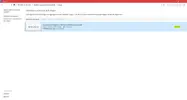
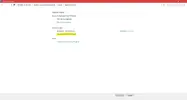
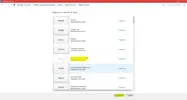
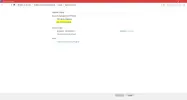
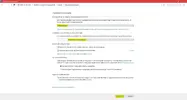
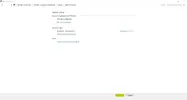
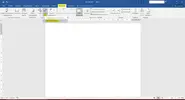
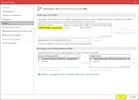
Scrivo questa breve guida per impostare correttamente il layout in Windows 10, per chi come me si fosse trovato in difficoltà. In questo caso farò l'esempio con il layout USA Internazionale, ma potete applicare il metodo per qualsiasi layout.
Andiamo in "Pannello di controllo", dopodiché sotto "Orologio e opzioni internazionali" clicchiamo su "Aggiungi una lingua".
Visualizza allegato 220830
A fianco del riquadro che riporta "italiano (Italia)" clicchiamo su "Opzioni".
Visualizza allegato 220831
Ci si aprirà una finestra: sotto "Metodo di input" "clicchiamo su "Aggiungi un metodo di input" (quello italiano possiamo anche eliminarlo),
Visualizza allegato 220832
aggiungiamo quello a fianco di uno dei riquadri QWERTY che riporta "Americano - Internazionale" facendo "Aggiungi".
Visualizza allegato 220833
Fatto questo, nella voce subito sopra ("Lingua di visualizzazione di Windows") clicchiamo sulla scritta blu "Modifica sostituzione".
Visualizza allegato 220834
Nella finestra che si aprirà avremo due menù a tendina: nel primo selezioniamo "italiano (Italia)" mentre nel secondo "Americano - Internazionale"; facciamo "Salva"
Visualizza allegato 220835
e ancora "Salva".
Visualizza allegato 220836
Seguendo tutti i passaggi avremo impostato il layout della tastiera in americano internazionale, ma la lingua e il formato dell'ora del computer saranno rimasti in italiano.
Invece, per avere il layout USA Internazionale anche negli editor di testo (in questo caso Microsoft Office), ma mantenendo il controllo/correttore ortografico in italiano, la procedura che dovremo seguire sarà la seguente:
Apriamo un foglio di lavoro di Office (per esempio Word) e ci spostiamo nel menù "Revisione". Clicchiamo sulla freccina sotto "Lingua" e subito in "Preferenze lingua...".
Visualizza allegato 220839
Nel riquadro della finestra che si aprirà lasciamo solo la voce "italiano (Italia) <predefinita>" e diamo l'"Ok".
Visualizza allegato 220838
Grazie mille a te! :brindiamo:Grazie! :)
Ho aggiunto un link al tuo post nel primo post della mia guida. Apprezzo moltissimo che tu abbia aggiornato la procedura. Tra il fatto che vivo all'estero e posso solo comprare tastiere US, e il fatto che uso solamente Linux sul mio laptop... penso che avrei finito per non aggiornare la guida ad un sistema operativo più recente! :asd: O magari sto semplicemente diventando pigro! :rolleyes:
In ogni caso, grazie ancora. :thanks:
Curioso che il dominio sia registrato a:Ciao a tutti, io per cambiare i tasti della tastiera in diverse lingue mi son trovato bene con i prodotti di adesivitastiera http://www.adesivitastiera.it/ che è un portale ecommerce che ti recapita a casa il layout della tastiera in tutte le lingue che ti servono.
Si quello l'ho visto, solo che non mi torna con l'immagine della tastiera che ho trovato.Se clicchi in prima pagina sulla scritta layout EU ti rimanda a un post della terza pagina (scorrila tutta, è l'ultimo) in cui spiegano il layout
Il problema è che appunto trovo solo foto del modello layout DE...non so che faremmmh layout Eu non esiste...dato che non c`è un layout universale per l`EU. Metti una foto e vediamo... e chiedi anche al venditore. :)
O magari è un layout a casaccio...
